- 公開日:
Google フォトのアシスタント機能の使い方
この記事では、iPhoneのGoogle フォトのアシスタント機能の使い方や表示方法について説明します。
Google フォトアプリで設定するだけで、アシスタント機能が使えるようになります。
また、Google アシスタントのGoogle フォトギャラリー内の写真を探す機能もご紹介します。
Google フォトのアシスタント機能について
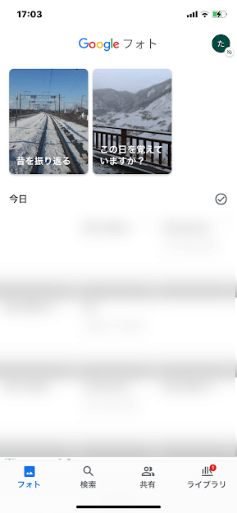
Google フォトのアシスタント機能とは、「思い出」を表示する機能です。Google フォトの設定画面でオンにすると、フォト画面の上部に表示されます。
Google フォトのアシスタント機能に関する詳しい説明は、下記記事の「Google フォトのアシスタントとは?」をご参照ください。
Google フォトのアシスタント機能の使い方
iPhoneのGoogle フォトアプリで、アシスタント機能である「思い出」を表示させる方法をご紹介します。
Google フォトアプリを開き、プロフィールアイコンをタップします。
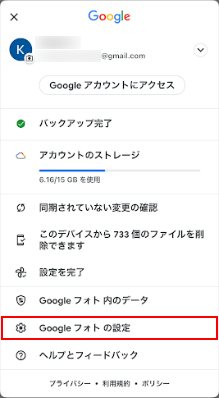
「Google フォトの設定」を選択します。
「思い出」を選択します。
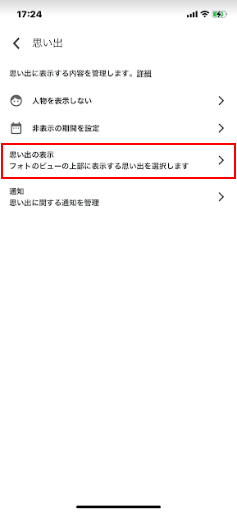
「思い出の表示」を選択します。
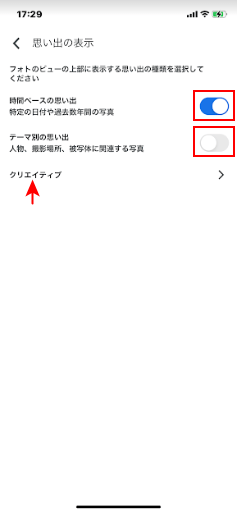
思い出には「時間ベースの思い出」と「テーマ別の思い出」の2種類ありますので、表示する思い出をオンにします。クリエイティブを選択すると、アニメーションやコラージュなど思い出をアレンジすることも可能です。これで設定は完了しましたが、思い出はいつ表示されるかは決まっていません。Google フォトアプリからの通知を待つか、こまめにチェックしましょう。
Google アシスタントにGoogle フォトの写真を探してもらう
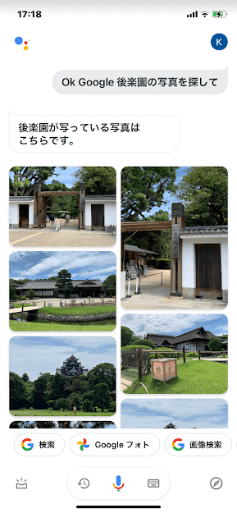
Google アシスタントは、Google フォトギャラリー内の写真を探して表示することもできます。
例として「OK Google 後楽園の写真を探して」と話しかけると、上記のように表示されます。
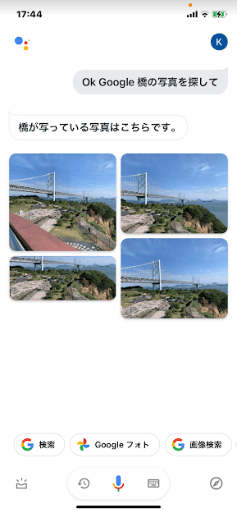
「OK Google 橋の写真を探して」と話しかけると、橋が写っている写真が表示されました。
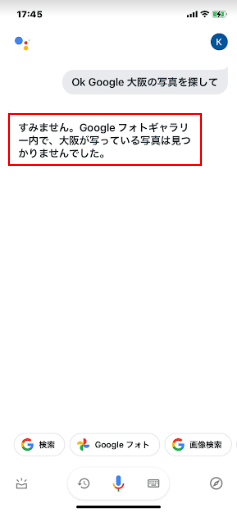
しかし、写真が保存されていても見つけることができないケースもあります。その場合は「すみません。Google フォトギャラリー内で、○○が写っている写真は見つかりませんでした。」と表示されます。